Ubuntu个性化主题打造
发布时间: 2024-12-11 13:45:33 阅读量: 10 订阅数: 11 


ubuntu gedit主题更改
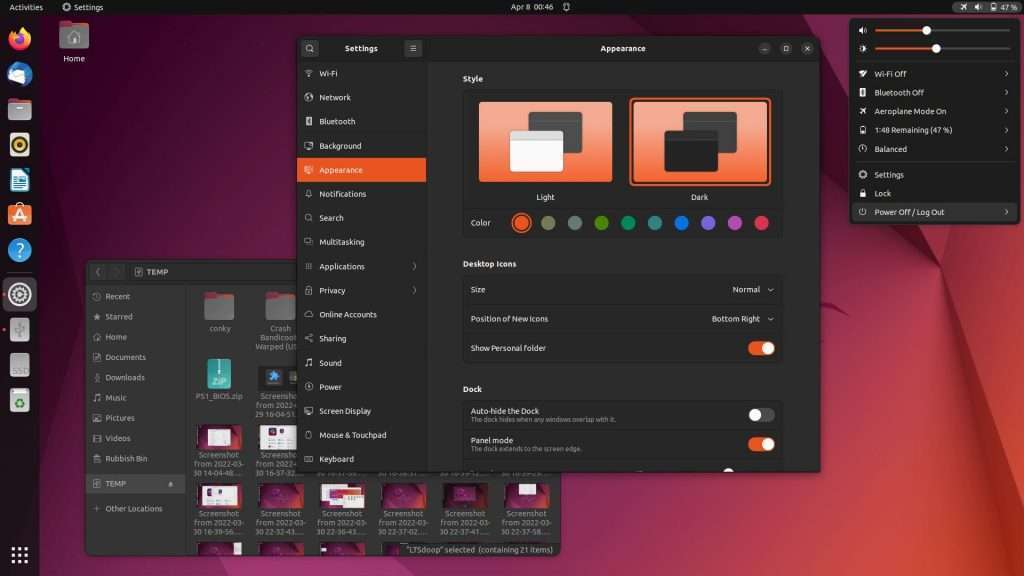
# 1. Ubuntu主题定制基础
## 为什么选择Ubuntu主题定制
Ubuntu作为一款广泛使用的开源操作系统,其主题定制功能受到广大用户的喜爱。通过主题定制,用户不仅可以根据个人喜好来美化系统界面,还能在一定程度上提高工作效率。从简单的颜色和图标更换,到深层次的窗口管理器配置,Ubuntu提供了一个充满灵活性的定制平台。学习如何定制Ubuntu主题,可以让您的工作环境更加个性化和舒适。
## 定制主题的基本步骤
开始Ubuntu主题定制的基本步骤如下:
1. **选择桌面环境**:首先,您需要选择一个合适的桌面环境,如GNOME、KDE或Xfce等,因为不同桌面环境支持的主题类型和定制选项各异。
2. **安装主题**:从Ubuntu软件中心或第三方资源下载并安装您喜欢的主题。
3. **应用主题**:通过主题设置应用您的新主题,并可能需要重启桌面环境以看到更改生效。
## 主题定制的工具和资源
为了帮助用户进行主题定制,Ubuntu提供了一系列的工具和资源,例如:
- **Unity Tweak Tool**:允许用户调整Ubuntu Unity桌面的外观和行为。
- **Gnome Tweak Tool**:为GNOME桌面环境提供更深层次的设置选项。
- **主题社区**:如 gnome-look.org 和 kde-look.org,提供丰富的主题下载。
通过这些工具和资源,您可以更加便捷地定制自己的Ubuntu主题。在后续的章节中,我们将深入探讨这些主题定制工具的使用方法和各种高级定制技巧。
# 2. 深入理解Ubuntu桌面环境
### 2.1 Ubuntu桌面环境概述
Ubuntu 作为一个基于 Debian 的 Linux 发行版,一直以其用户友好的操作界面和强大的定制能力而著称。桌面环境是用户与操作系统交互的前端界面,它提供了操作系统的图形化访问方式。在深入主题定制之前,了解桌面环境的基本组成是十分必要的。
#### 2.1.1 GNOME桌面环境解析
作为 Ubuntu 最为著名的桌面环境之一,GNOME 是一个开源的项目,旨在为用户提供一个简洁、高效的操作界面。它采用模块化设计,易于扩展和定制,是许多 Linux 发行版的默认桌面环境。
##### GNOME 特点:
- **界面简洁**:GNOME 的设计哲学是“简洁即强大”,它提供了一个干净的桌面环境,用户可以轻松找到自己想要的功能。
- **使用自由**:作为自由软件,任何人都可以使用、修改和分发 GNOME,为个性化定制提供了广阔的平台。
- **强大的社区支持**:GNOME 拥有一个庞大的开发者和用户社区,不断推动桌面环境的发展。
##### GNOME 组件解析:
- **Shell**:GNOME 的核心组件,负责管理窗口、启动应用程序以及提供工作空间管理功能。
- **GNOME 桌面应用**:如文件管理器 Nautilus、终端 GNOME Terminal、系统监视器 GNOME Shell 等。
- **扩展机制**:用户可以通过安装扩展来添加新的功能或者改变界面的行为和外观。
#### 2.1.2 Unity桌面环境回顾
Unity 是 Ubuntu 早期版本的默认桌面环境,以其独特的导航和启动器设计而闻名。虽然当前的 Ubuntu 版本不再使用 Unity,但了解它的历史和设计理念对于理解 Ubuntu 桌面环境的演变很有帮助。
##### Unity 特点:
- **侧边启动器**:Unity 的启动器位于屏幕左侧,方便用户快速访问常用的应用。
- **全局菜单栏**:将应用程序的菜单栏移至窗口顶部,有助于节省屏幕空间,减少重复元素。
- **HUD 功能**:提供了一个全局的搜索和命令接口,用户可以通过输入命令来快速访问程序功能。
### 2.2 窗口管理器的选择与配置
窗口管理器是管理窗口打开、关闭、移动和大小调整等窗口行为的软件组件。不同的窗口管理器具有不同的特性,用户可以根据自己的喜好和需求选择合适的窗口管理器。
#### 2.2.1 常见窗口管理器介绍
在 Linux 世界中有多种窗口管理器,它们各有特色,例如:
- **Mutter**:GNOME 默认的窗口管理器,负责实现窗口的渲染和动画。
- **Compiz**:通过使用现代图形硬件加速,Compiz 为用户提供丰富的桌面效果和动画。
- **Openbox**:轻量级窗口管理器,它的配置简单、资源占用低,非常适合老旧电脑或者需要高度定制的用户。
#### 2.2.2 窗口管理器的安装与设置
安装和配置窗口管理器通常涉及以下步骤:
1. 安装所需窗口管理器的软件包。例如在 Ubuntu 终端中,可以使用以下命令安装 Openbox:
```bash
sudo apt-get install openbox
```
2. 配置窗口管理器。配置文件通常位于 `~/.config/openbox/` 目录下。用户可以编辑 `rc.xml` 文件来自定义键盘绑定、快捷键、主题等。
```xml
<keybind key="W-e">
<action name="Execute">
<command>pcmanfm</command>
</action>
</keybind>
```
上述代码段将 Windows + e 快捷键绑定到启动文件管理器 pcmanfm 的操作。
3. 应用更改。通常需要注销并重新登录或重启窗口管理器来应用更改。
```bash
openbox --restart
```
### 2.3 图形界面的自定义
用户对图形界面的个性化需求是无止境的,从图标主题到鼠标指针,每一个细节都可以展示用户的独特品味。
#### 2.3.1 图标主题的更换
图标主题是一组图标文件,它们决定了操作系统中各种图标(如文件夹、应用程序等)的外观。更换图标主题可以显著改变操作系统的视觉风格。
- **下载图标主题**:首先需要从互联网上找到合适的图标主题包。Ubuntu 社区论坛、Gnome-look.org 等地方是很好的资源来源。
- **安装图标主题**:下载的图标主题通常是压缩包格式,用户需要解压并将其放置在 `~/.icons` 文件夹中。
- **选择图标主题**:在系统设置中选择新安装的图标主题即可完成更换。
#### 2.3.2 鼠标和光标主题的个性化
鼠标指针主题定义了鼠标指针在不同状态下的外观。与图标主题类似,用户可以通过下载、安装和选择来更换鼠标指针主题。
- **下载鼠标指针主题**:与图标主题类
0
0





